विज्ञापन
Chrome बुक लैपटॉप पर Google की सहायता है। वे केवल क्रोम ब्राउज़र और क्रोम ऐप के साथ वेब पर प्राप्त करने के लिए एक स्लिम-डाउन ऑपरेटिंग सिस्टम को अनुकूलित करते हैं। यदि आप वेब-आधारित सेवाओं और ऑनलाइन स्टोरेज के साथ अपने ब्राउज़र में सब कुछ कर सकते हैं, तो आप Chrome बुक पर स्विच कर सकते हैं।
कई Chrome बुक उपयोगकर्ता वास्तव में Chrome बुक के लिए "स्विच" नहीं करते हैं - उन्होंने Chrome बुक को एक अतिरिक्त डिवाइस के रूप में खरीदा है, न कि ऐसा जो उनके वर्तमान कंप्यूटर को पूरी तरह से बदल देता है। जब आप वेब ब्राउज़ करना चाहते हैं, तो वीडियो देखना, ईमेल लिखना, दस्तावेज़ लिखना, और अन्य चीज़ें करना जो आप एक ब्राउज़र में पूरा कर सकते हैं, क्रोमबुक एक साधारण लैपटॉप है। लेकिन मान लें कि आप वास्तव में चाहते हैं स्विच Chrome बुक के लिए।
अच्छा और बुरा
किसी भी उपकरण की तरह, Chromebook के अपने फायदे और नुकसान हैं Chrome बुक क्या है?Chrome बुक क्या है? Chrome बुक किसके लिए अच्छा है? Chrome बुक लैपटॉप से तुलना कैसे करता है? हम इनका उत्तर देते हैं और अधिक। अधिक पढ़ें . यहां Chrome बुक क्यों आकर्षक हैं:
- सस्ता: Chrome बुक तुलनीय विंडोज लैपटॉप की तुलना में सस्ता है, जिसमें कई मॉडल $ 199 पर उपलब्ध हैं। यह मैक की तुलना में नाटकीय रूप से सस्ता है, आप एक मैकबुक एयर की कीमत से कम के लिए चार क्रोमबुक प्राप्त कर सकते हैं।
- विंडोज मालवेयर के लिए इम्यून: मैक की तरह, क्रोमबुक विंडोज मैलवेयर के लिए प्रतिरक्षा हैं। आपको एंटीवायरस चलाने या संक्रमित होने के बारे में चिंता करने की ज़रूरत नहीं है।
- सरल: यदि आप किसी ऐसे व्यक्ति हैं, जो हर समय आपके कंप्यूटर पर केवल वेब ब्राउजर का उपयोग करता है, तो विंडोज और यहां तक कि मैक डेस्कटॉप में बहुत अधिक अनावश्यक जटिलता और सामान है। Chrome बुक किसी ब्राउज़र का उपयोग करने के लिए अनुकूलित है और यदि आप की जरूरत है तो बस सरल हैं।
- बहुत कम रखरखाव: Chrome बुक स्वचालित रूप से बैकग्राउंड में खुद को और अपने इंस्टॉल किए गए ऐप्स को अपडेट करता है, जैसे क्रोम करता है। आपको किसी भी सिस्टम रखरखाव या अपने स्थापित कार्यक्रमों को अद्यतन रखने के बारे में चिंता करने की ज़रूरत नहीं है।
- तेज: Chrome बुक बूट करता है और नींद से बहुत जल्दी फिर से शुरू होता है, हालांकि नया विंडोज 8 विंडोज 8 गाइडयह विंडोज 8 गाइड विंडोज 8 के बारे में सब कुछ नया बताता है, टैबलेट जैसे स्टार्ट स्क्रीन से लेकर नए "ऐप" कॉन्सेप्ट से परिचित डेस्कटॉप मोड तक। अधिक पढ़ें उपकरणों ने यकीनन पकड़ लिया है।
बेशक, Chromebook के अपने नुकसान हैं। Chrome बुक के साथ सबसे बड़ी समस्या सॉफ्टवेयर संगतता है। Chromebook विंडोज या मैक डेस्कटॉप सॉफ्टवेयर नहीं चला सकते हैं, इसलिए आपको वेब-आधारित सॉफ्टवेयर का उपयोग करना होगा। आप क्या करते हैं और किन कार्यक्रमों का उपयोग करते हैं, इसके आधार पर, यह एक सौदा तोड़ने वाला हो सकता है। आप नवीनतम पीसी गेम नहीं खेल रहे हैं, सीएडी सॉफ्टवेयर का उपयोग कर रहे हैं, 3 डी मॉडलिंग कर रहे हैं, या अन्य उन्नत कार्य कर रहे हैं जिन्हें क्रोमबुक पर विशेष डेस्कटॉप सॉफ्टवेयर की आवश्यकता होती है।
Chromebook में बहुत कम स्थानीय संग्रहण है, जो अक्सर 16 जीबी सॉलिड-स्टेट ड्राइव के साथ आता है। यह ड्राइव तेज़ है, लेकिन स्पष्ट रूप से आपकी सभी व्यक्तिगत फ़ाइलों और डेटा को संग्रहीत करने के लिए नहीं है। Chrome बुक सभी Google संग्रहण और ड्रॉपबॉक्स जैसी क्लाउड स्टोरेज सेवाओं में डेटा संग्रहीत करने के बारे में हैं यही कारण है कि Google आपको दो साल के लिए 100 GB अतिरिक्त अतिरिक्त Google डिस्क स्थान देता है Chrome बुक।

वेब-आधारित ऐप्स और ऑनलाइन संग्रहण को गले लगाओ
Chrome बुक का उपयोग करने की कुंजी वेब-आधारित अनुप्रयोगों और ऑनलाइन भंडारण सेवाओं को गले लगा रही है। यदि आपने पहले ही ऐसा कर लिया है - और आपके पास एक अच्छा मौका है, क्योंकि इससे स्मार्टफ़ोन और टैबलेट पर आपके डेटा को एक्सेस करना आसान हो जाता है - तो Chrome बुक को स्विच करना बहुत आसान हो जाएगा। यहां कुछ उदाहरण दिए गए हैं, जिनका अर्थ है:
- संगीत: यदि आप Spotify, Rdio, या भानुमती जैसी सेवा से अपने सभी संगीत को स्ट्रीम करते हैं - या बस आपका पूरा है Google Play संगीत या अमेज़ॅन क्लाउड प्लेयर पर अपलोड किया गया संगीत संग्रह - आप इसे एक पर चला सकते हैं Chrome बुक। यदि आपके पास आईट्यून्स में स्थानीय संगीत फ़ाइलों का एक विशाल संग्रह है, तो आप अपना संगीत नहीं चला पाएंगे।
- दस्तावेज़: यदि आप दस्तावेज़ लिखने और संग्रहीत करने के लिए Google डॉक्स का उपयोग करते हैं, तो आप Chrome बुक पर भी ऐसा कर सकते हैं। यदि आप डेस्कटॉप पर माइक्रोसॉफ्ट ऑफिस का उपयोग करते हैं, तो आपको समायोजन में परेशानी हो सकती है। आप अपने दस्तावेज़ों को Microsoft SkyDrive में भी सहेज सकते हैं और Chrome बुक पर उनके साथ काम करने के लिए Microsoft के Office वेब ऐप्स का उपयोग कर सकते हैं। हालाँकि, ऑफिस वेब ऐप्स उतने शक्तिशाली नहीं हैं जितने कि ऑफिस डेस्कटॉप एप्स हैं। वे मूल संपादन के लिए पर्याप्त से अधिक हैं, लेकिन इसमें Office की कई उन्नत सुविधाएँ शामिल नहीं हैं।
यदि आप वेब-आधारित सेवाओं का उपयोग करते हैं और आपके महत्वपूर्ण डेटा ऑनलाइन उपलब्ध हैं, तो Chrome बुक अच्छी तरह से काम करता है। यदि आप डेस्कटॉप प्रोग्राम और स्थानीय फ़ाइलों से प्यार करते हैं, तो आपके लिए एक Chrome बुक ही नहीं है।
बूटिंग अप और लॉगिंग इन
Chrome बुक सेटअप प्रक्रिया सरल है। बस इसे चालू करें और यह आपसे आपकी भाषा और नेटवर्क के बारे में कुछ बुनियादी सवाल पूछेगा।
कुछ ही क्षणों में, आप लॉगिन स्क्रीन पर होंगे। आप अपने मौजूदा Google खाते के साथ अपने Chrome बुक में लॉग इन कर सकते हैं - एक @ gmail.com उपयोगकर्ता नाम और पासवर्ड। Chrome आपके द्वारा अपने डिवाइस पर किसी भी इंस्टॉल किए गए एप्लिकेशन, एक्सटेंशन, बुकमार्क और अन्य व्यक्तिगत डेटा को सिंक करके, आपके द्वारा पहले से उपयोग किए गए Chrome ब्राउज़र के साथ सिंक करेगा।

कोई अन्य व्यक्ति आपके Chrome बुक को चुन सकता है और अपने Google खाते से लॉग इन कर सकता है या बिना लॉग-इन किए Chrome बुक का उपयोग करने के लिए अतिथि खाते का चयन कर सकता है। यदि वे अतिथि मोड का उपयोग करते हैं, तो लॉग आउट करते समय किसी भी ब्राउज़िंग डेटा को हटा दिया जाएगा। यह एक उपकरण की तरह है निजी-ब्राउज़िंग मोड न सिर्फ पोर्न के लिए: अन्य उपयोग निजी ब्राउज़िंग के लिएनिजी-ब्राउज़िंग मोड में कई अन्य नाम हैं, जिनमें क्रोम में "गुप्त मोड" और इंटरनेट एक्सप्लोरर में "इनपीयर ब्राउजिंग" शामिल हैं। कुछ लोग निजी-ब्राउज़िंग मोड को "पोर्न मोड" के रूप में संदर्भित करते हैं, लेकिन यह केवल पोर्न एडिक्ट्स के लिए नहीं है। यह... अधिक पढ़ें .
यदि आप ऐसा नहीं करते हैं, तो आप सेटिंग स्क्रीन पर जा सकते हैं और नियंत्रित कर सकते हैं कि कौन आपके Chrome बुक में लॉग इन कर सकता है। सेटिंग्स स्क्रीन मूल रूप से आपके डेस्कटॉप पर क्रोम में पहले से उपयोग किए गए सेटिंग पृष्ठ के समान है, लेकिन आपके Chrome बुक को कॉन्फ़िगर करने के लिए कुछ अतिरिक्त विकल्प प्रदान करता है।
डेस्कटॉप के आसपास हो रही है
यदि आप Chrome बुक में रुचि रखते हैं, तो आप शायद पहले से ही हैं Google Chrome से परिचित द ग्रेट ब्राउजर विथ ग्रेट फीचर्स - गूगल क्रोमGoogle Chrome वर्तमान में ग्रह पर सबसे लोकप्रिय ब्राउज़र है। Chrome को 4% से भी कम समय लगा, जहाँ अब वह मुश्किल से 1% बाजार हिस्सेदारी से बढ़ रहा है। विश्व स्तर पर, एक से अधिक ... अधिक पढ़ें . Chrome बुक पर Chrome OS विंडोज 7 और क्रोम के बीच एक क्रॉस की तरह है। आपको एक टास्कबार, लॉन्चर और सिस्टम ट्रे के साथ एक डेस्कटॉप मिलता है। स्क्रीन के बाईं ओर, आपको Chrome ऐप लॉन्चर मिलेगा, जिसमें आपके सभी इंस्टॉल किए गए ऐप्स के आइकन होंगे।

टास्कबार में आपके सभी इंस्टॉल किए गए क्रोम ऐप्स और क्रोम ब्राउज़र विंडो के आइकन होते हैं। ऐप्स अपनी स्वयं की विंडो में चलते हैं, जबकि अधिकांश वेबसाइटें मानक Chrome ब्राउज़र विंडो में चलेंगी। लॉन्चर, टास्कबार और सिस्टम ट्रे का उपयोग करना विंडोज 7 टास्कबार का उपयोग करने जैसा है, लेकिन यकीनन सरल है।
दाईं ओर, आपको अपने Chrome बुक की बैटरी, वाई-फाई, समय और अन्य सेटिंग्स के बारे में जानकारी के साथ एक सिस्टम ट्रे मिलेगी। अधिक जानकारी और विकल्पों को नियंत्रित करने के लिए पॉप-अप देखने के लिए सिस्टम ट्रे पर क्लिक करें।

फाइलों का प्रबंधन
Chrome बुक में कुछ ऐप्स शामिल हैं जो Chrome डेस्कटॉप ब्राउज़र के साथ शामिल नहीं हैं। उदाहरण के लिए, एक फ़ाइल ऐप है जो आपके डाउनलोड और स्थानीय फ़ाइलों के साथ-साथ आपकी Google ड्राइव फ़ाइलों को भी प्रदर्शित करता है। स्थानीय फ़ाइलों को एक डाउनलोड फ़ोल्डर में संग्रहीत किया जाता है, इस बात पर जोर देते हुए कि स्थानीय भंडारण अस्थायी डाउनलोड के लिए है, दीर्घकालिक भंडारण के लिए नहीं।
आप Chrome बुक पर कई तरह की फाइलें देख सकते हैं, जैसे कि स्थानीय वीडियो फाइलें। बस उन्हें डाउनलोड करें और उन्हें फ़ाइल एप्लिकेशन से खोलें।

आप USB फ्लैश ड्राइव, बाहरी हार्ड ड्राइव और यहां तक कि एसडी कार्ड को कैमरों से अपने Chromebook से कनेक्ट कर सकते हैं। वे फ़ाइल एप्लिकेशन से सुलभ होंगे। इसका अर्थ है कि आप अपने कैमरे से वेब पर तस्वीरें अपलोड करने या यूएसबी स्टिक से वीडियो चलाने जैसे बुनियादी कार्यों के लिए क्रोमबुक का उपयोग कर सकते हैं।
आपके ऐप्स इंस्टॉल करना (या नहीं)
यदि आप पहले से ही किसी अन्य कंप्यूटर पर क्रोम एप्लिकेशन इंस्टॉल करते हैं और क्रोम सिंक सेट करते हैं, तो लॉग इन करने के बाद वे स्वचालित रूप से आपके Chrome बुक से सिंक हो जाएंगे। यदि आप नहीं करते हैं, तो आप Chrome ऐप लॉन्चर खोल सकते हैं और स्टोर आइकन को खोलने के लिए क्लिक कर सकते हैं क्रोम वेब स्टोर. यहां आपको Chrome ऐप्स मिलेंगे, जो Windows, Mac और Linux के लिए Chrome पर भी काम करते हैं। "आपके डेस्कटॉप के लिए" अनुभाग स्टोर में नए "क्रोम ऐप्स" शामिल हैं, जो अपने स्वयं के ब्राउज़र विंडो में चलते हैं और ऑफ़लाइन काम करते हैं।
बेशक, आपको वास्तव में Chrome वेब स्टोर से एप्लिकेशन इंस्टॉल नहीं करना है। आपके पास एक पूर्ण Chrome ब्राउज़र है, जिससे आप अपने वेब ब्राउज़र में वेबसाइटों और वेब ऐप्स तक पहुंच सकते हैं जैसे आप सामान्य रूप से करते हैं।
अधिक सुझावों के लिए, हमारा अवलोकन पढ़ें ऐसे ऐप्स जिन्हें आप क्रोमबुक पर आम कार्यों को पूरा करने के लिए उपयोग कर सकते हैं एक नए लैपटॉप के लिए खोज रहे हैं? इसके बजाय एक Chromebook प्राप्त करें! अधिक पढ़ें .
ऑफ़लाइन पहुँच सेट करना
क्रोम ऐप्स के अलावा, पुराने ऐप हैं जो ऑफ़लाइन एक्सेस प्रदान करते हैं जिन्हें आपको अलग से सेट अप करना होगा। उदाहरण के लिए, जीमेल ऑफलाइन ऐप को स्थापित करें Gmail को ऑफ़लाइन एक्सेस करें ऑफ़लाइन Google मेल ऐप [Chrome] के साथ Gmail ऑफ़लाइन लेंChrome के लिए ऑफ़लाइन Google मेल आपको इंटरनेट कनेक्शन के बिना Gmail का उपयोग करने की अनुमति देता है। सभी ऑफ़लाइन को पढ़ें, खोजें और ईमेल भेजें। जब आप इंटरनेट से कनेक्ट करते हैं, तो ऑफ़लाइन Google मेल आपके साथ सिंक्रनाइज़ करता है ... अधिक पढ़ें Google कैलेंडर ऐप इंस्टॉल करें और Google कैलेंडर वेबसाइट पर ऑफ़लाइन कैलेंडर सेट करें, और दस्तावेज़ों को देखने और संपादित करने के लिए Google डिस्क ऐप इंस्टॉल करें और वेबसाइट पर ऑफ़लाइन एक्सेस सेट करें ऑफ़लाइन। यदि आप किंडल ई-बुक्स को ऑफ़लाइन पढ़ना चाहते हैं, तो किंडल क्लाउड रीडर ऐप इंस्टॉल करें और उसमें ऑफ़लाइन एक्सेस सेट करें।
भविष्य में, इन ऐप्स को उम्मीद है कि आप "क्रोम ऐप्स" बन सकते हैं, जिन्हें आप अपनी स्वयं की विंडो में स्थापित और चला सकते हैं, आपको बिना किसी अतिरिक्त सेटअप की आवश्यकता के ऑफ़लाइन समर्थन दे सकते हैं।
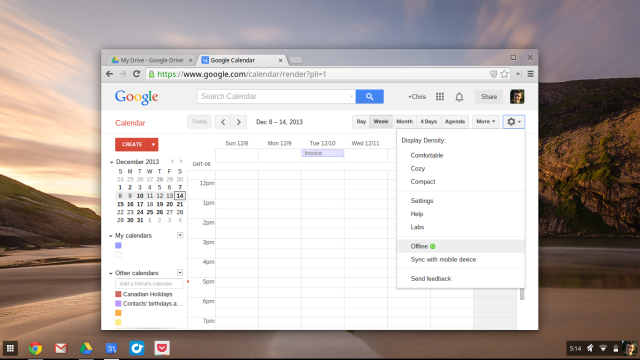
क्रोमबुक सामान्य उपयोगकर्ताओं के लिए बहुत सरल हैं। यदि आप वेब ब्राउज़र के माध्यम से सब कुछ आराम से कर सकते हैं, तो वे एक बढ़िया विकल्प हैं।
बेशक, यदि आपको कुछ ऐसा करने की आवश्यकता है जो आप किसी ब्राउज़र में नहीं कर सकते हैं, तो आप जल्दी से सीमाओं से निराश हो सकते हैं। यही कारण है कि इतने सारे लोग Chromebook को दूसरे या तीसरे कंप्यूटर के रूप में मानते हैं, लेकिन उनका केवल एक ही नहीं।
लेकिन Chrome बुक को कम न समझें। का शुक्र है Chrome OS के लिए सर्वश्रेष्ठ वीडियो संपादक Chrome बुक के लिए 7 सर्वश्रेष्ठ वीडियो संपादकChrome OS साधारण वीडियो संपादन के लिए Windows और macOS की तरह ही सक्षम है, जैसा कि इन Chromebook वीडियो संपादकों द्वारा दिखाया गया है। अधिक पढ़ें , आप वीडियो बनाने जैसे उन्नत कार्य कर सकते हैं।
छवि क्रेडिट: फ़्लिकर पर slgckgc
क्रिस हॉफमैन एक तकनीकी ब्लॉगर है और ऑरेगन के ऑगेन में रहने वाला ऑल-अराउंड टेक्नोलॉजी एडिक्ट है।